Come eliminare la discordia
Pubblicato: 2021-10-23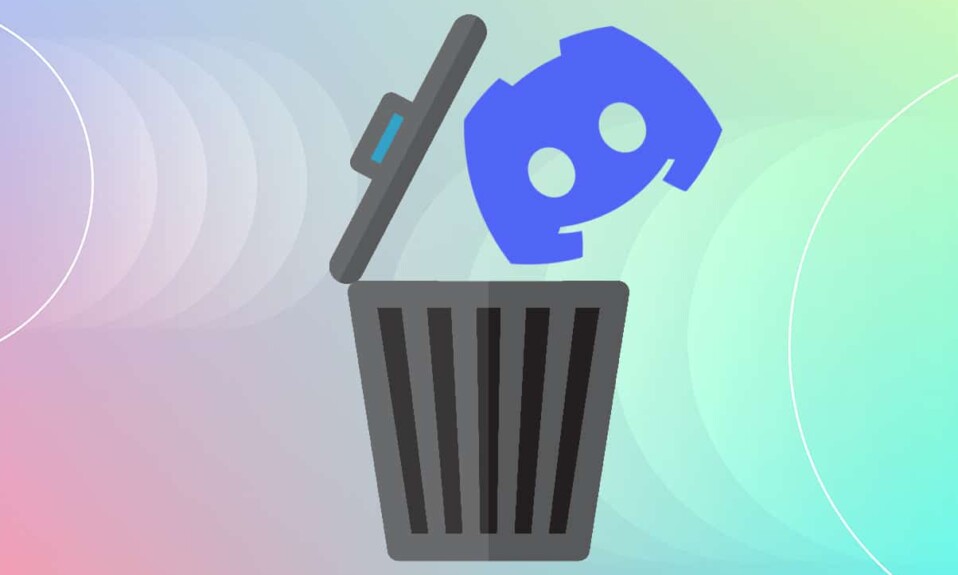
Dal suo lancio nel 2015, Discord è stato regolarmente utilizzato dai giocatori per scopi di comunicazione grazie alla sua interfaccia semplice e intuitiva. La caratteristica più adorabile è che consente ai suoi utenti di chattare tramite voce, video o testi in qualsiasi parte del mondo. Puoi utilizzare l'app desktop Discord su Windows e Mac, nonché la sua app mobile su telefoni iOS e Android. Inoltre, puoi accedere a Discord dal tuo browser web. Le applicazioni Discord possono essere collegate a vari servizi tradizionali, inclusi Twitch e Spotify, in modo che i tuoi amici possano vedere cosa stai facendo. Tuttavia, se decidi ancora di disinstallare Discord, possiamo aiutarti con questo tutorial su come eliminare l'account Discord e l'app Discord dal tuo PC Windows.
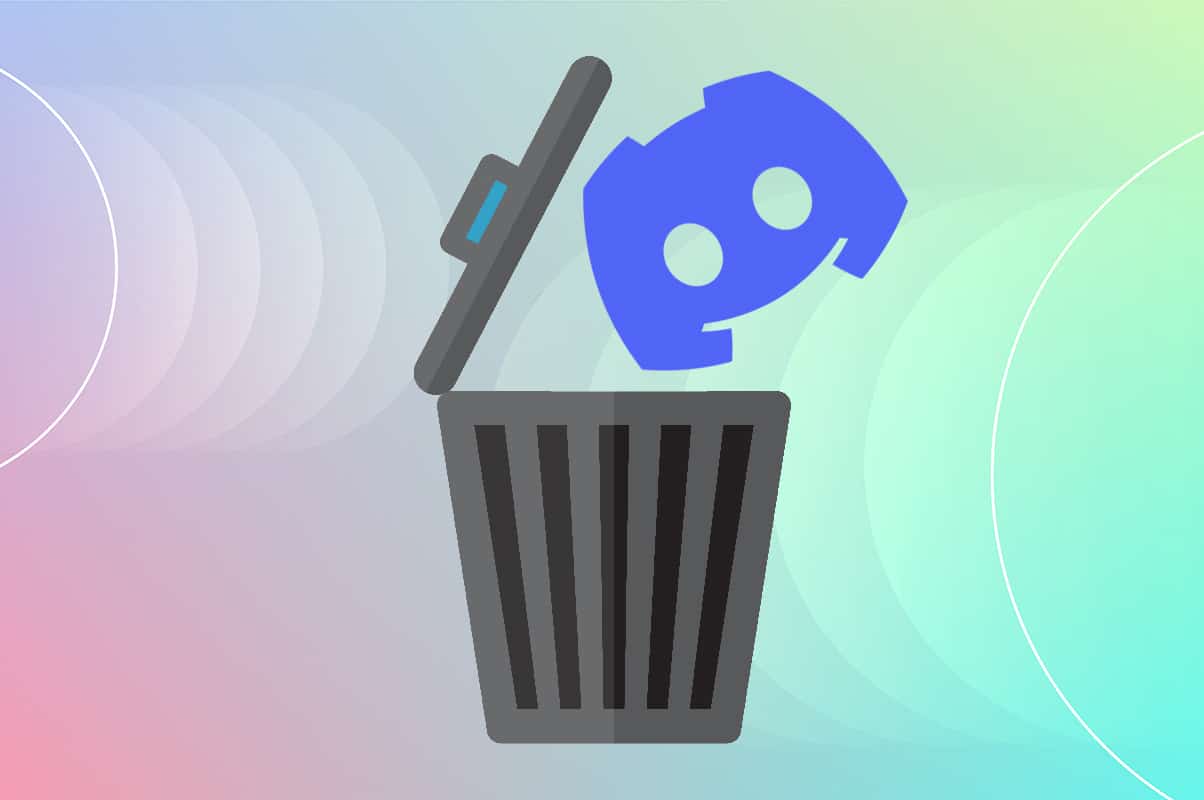
Contenuti
- Come eliminare la discordia
- Come eliminare l'account Discord
- Disinstalla problemi comuni di discordia
- Metodo 1: tramite il pannello di controllo
- Metodo 2: tramite le impostazioni di Windows
- Metodo 3: utilizzo di strumenti di terze parti
- Metodo 4: utilizzo della risoluzione dei problemi di installazione e disinstallazione del programma
- Come eliminare i file della cache di Discord
Come eliminare la discordia
Prima di disinstallare Discord, ti consigliamo di eliminare il tuo account Discord.
Come eliminare l'account Discord
Per eliminare il tuo account Discord, devi trasferire la proprietà dei server che possiedi o eliminare completamente i server.
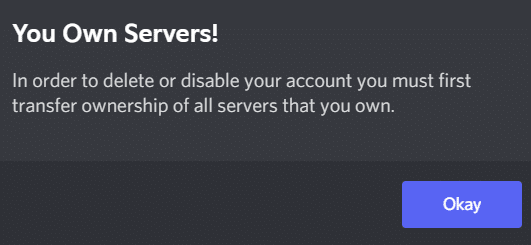
Successivamente, sarai in grado di procedere alla cancellazione dell'account.
1. Avvia l'app desktop Discord .
2. Fare clic sull'icona Impostazioni .
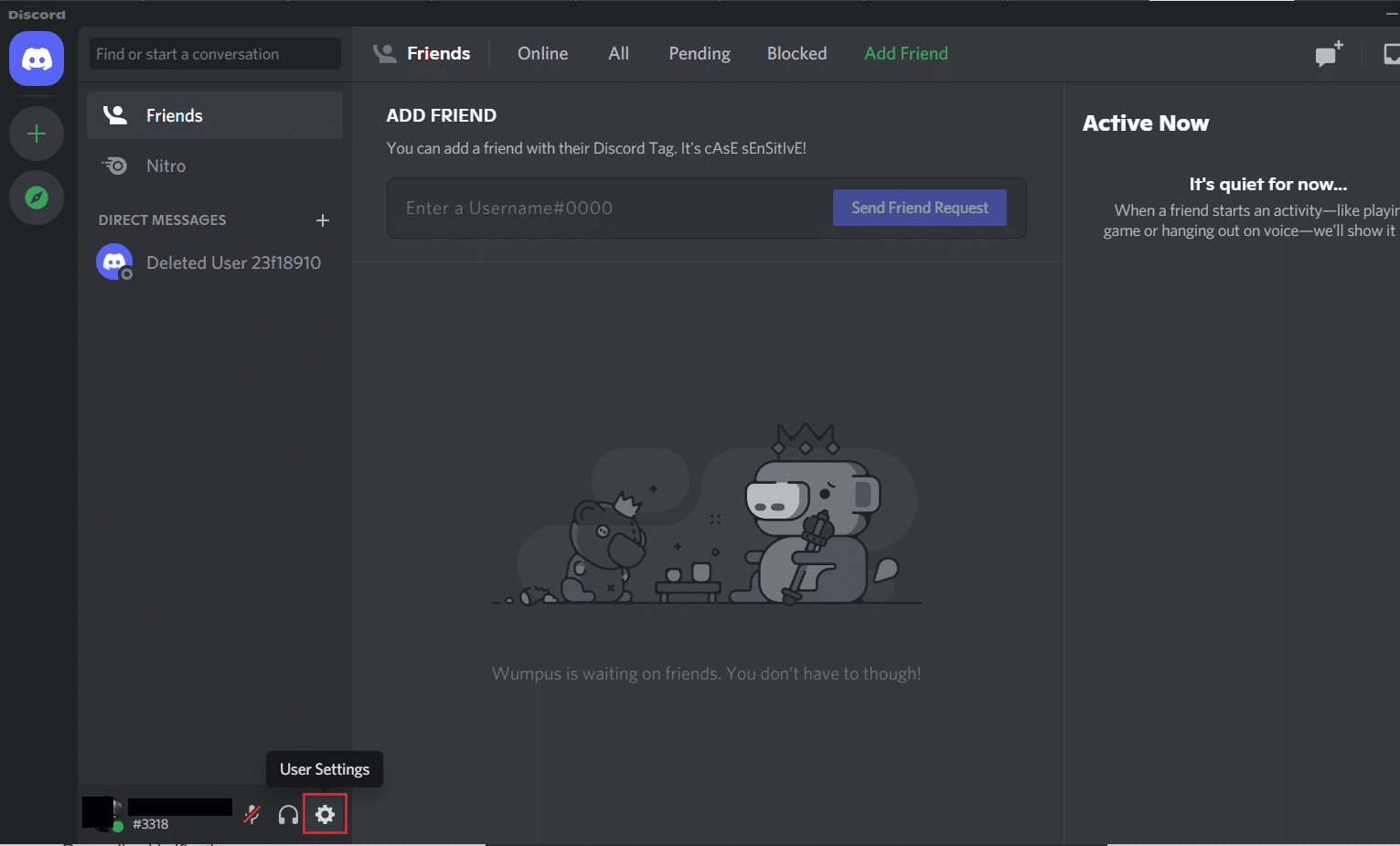
3. In Il mio account , scorri verso il basso fino alla sezione RIMOZIONE DELL'ACCOUNT
4. Qui puoi disattivare l' account o eliminare l' account . Fare clic su quest'ultimo per eliminarlo, come mostrato.
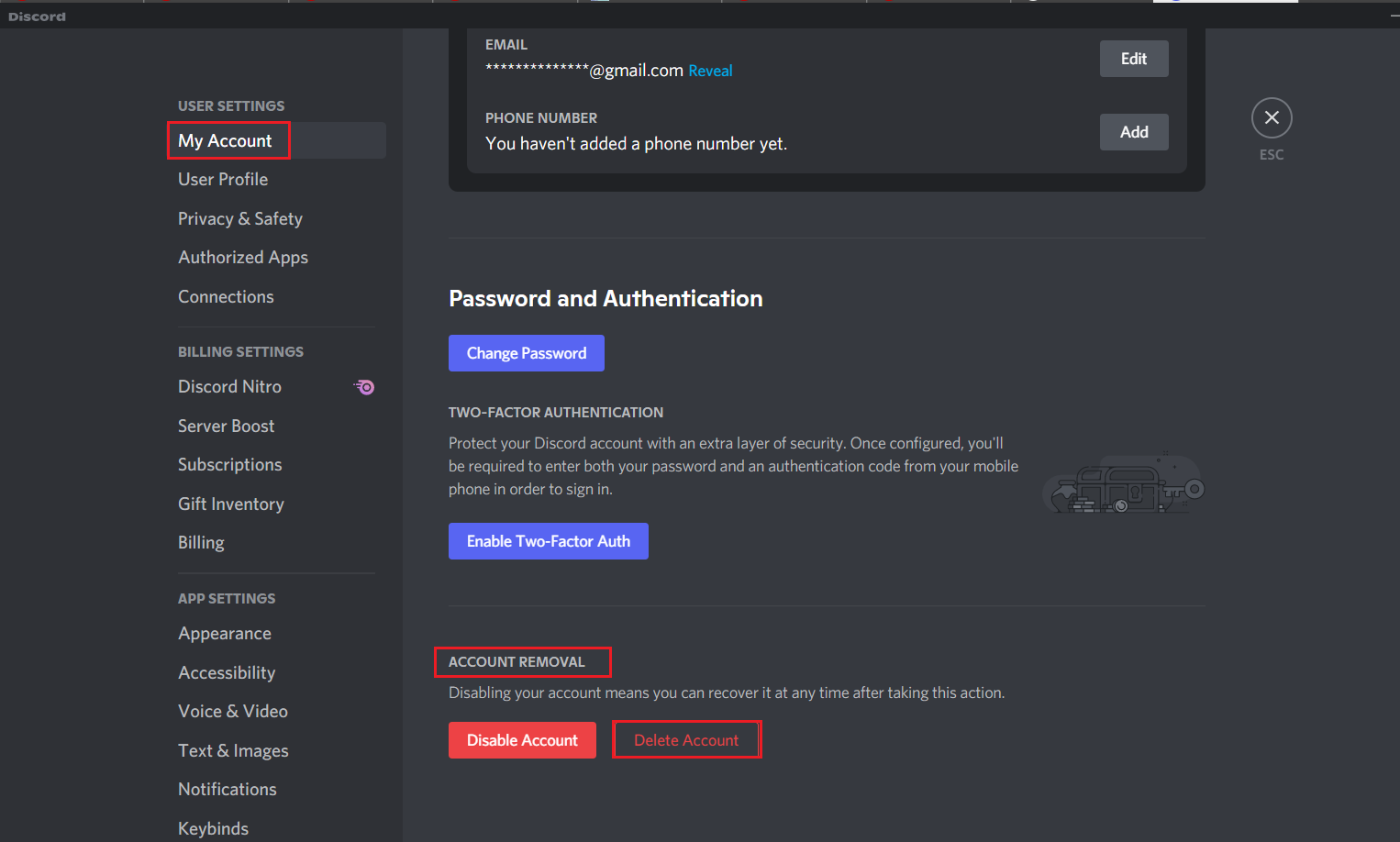
5. Inserisci la password del tuo account e il codice 2FA a sei cifre per la conferma. Quindi, fai clic sul pulsante Elimina account , come mostrato in evidenza.
Nota: se non stai utilizzando l'autenticazione a 2 fattori (2FA) , non ti verrà chiesto di inserirla.
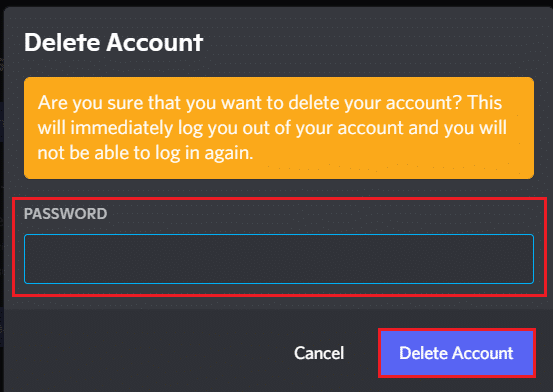
Disinstalla problemi comuni di discordia
Alcuni dei problemi comuni riscontrati durante la disinstallazione di Discord sono elencati di seguito:
- Discord si avvia automaticamente nonostante l'app e tutti i suoi documenti, cartelle e chiavi di registro siano stati eliminati.
- Non può essere individuato su Windows Uninstaller.
- Non può essere spostato nel Cestino.
Leggi anche: Come andare in diretta su Discord
Per evitare questi problemi, segui i metodi elencati di seguito per disinstallare Discord in modo permanente.
Metodo 1: tramite il pannello di controllo
Puoi eliminare Discord dal Pannello di controllo, come segue:
1. Fare clic sulla barra di ricerca di Windows e digitare pannello di controllo . Fare clic su Apri per avviarlo.

2. Impostare Visualizza per > Categoria e quindi fare clic su Disinstalla un'opzione di programma .

3. Trova Discord e selezionalo. Fare clic sul pulsante Disinstalla dal menu in alto, come evidenziato.
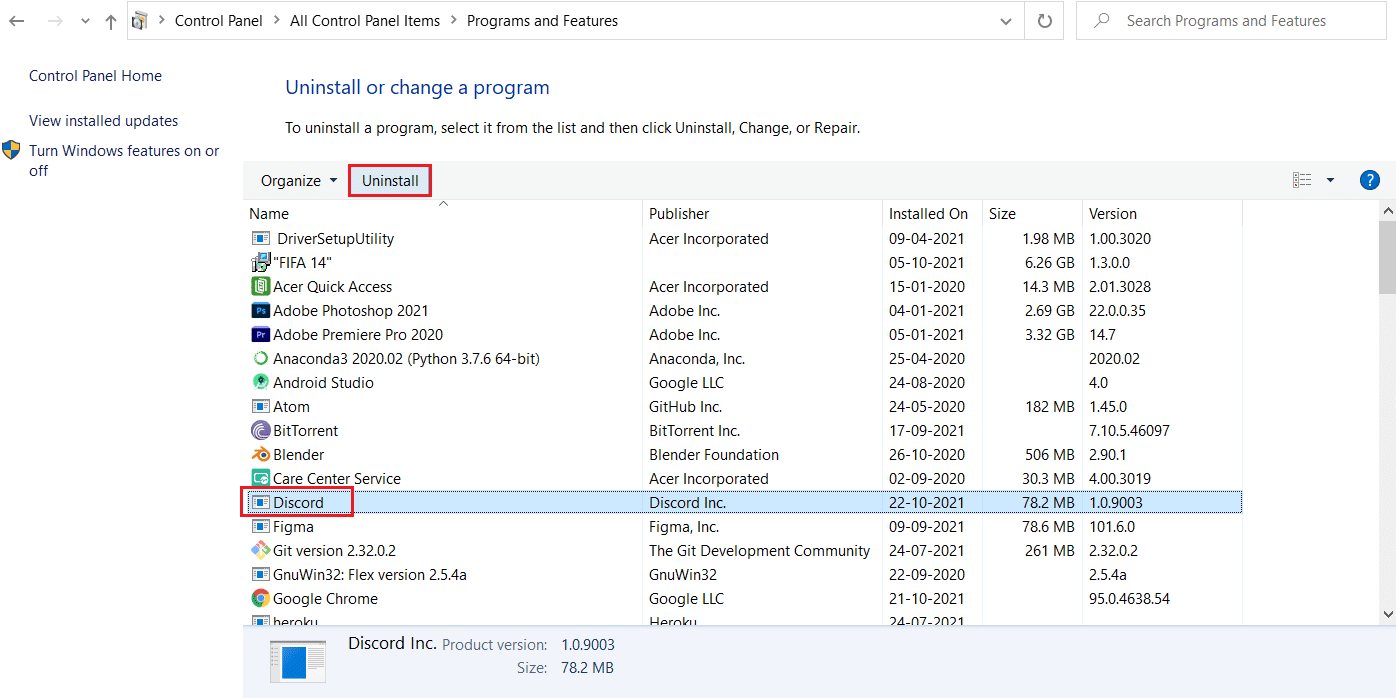
Metodo 2: tramite le impostazioni di Windows
In alternativa, puoi anche disinstallare Discord dalle Impostazioni di Windows, come segue:
1. Premere contemporaneamente i tasti Windows + I per aprire le Impostazioni di Windows.
2. Qui, fai clic sull'opzione App , come mostrato.
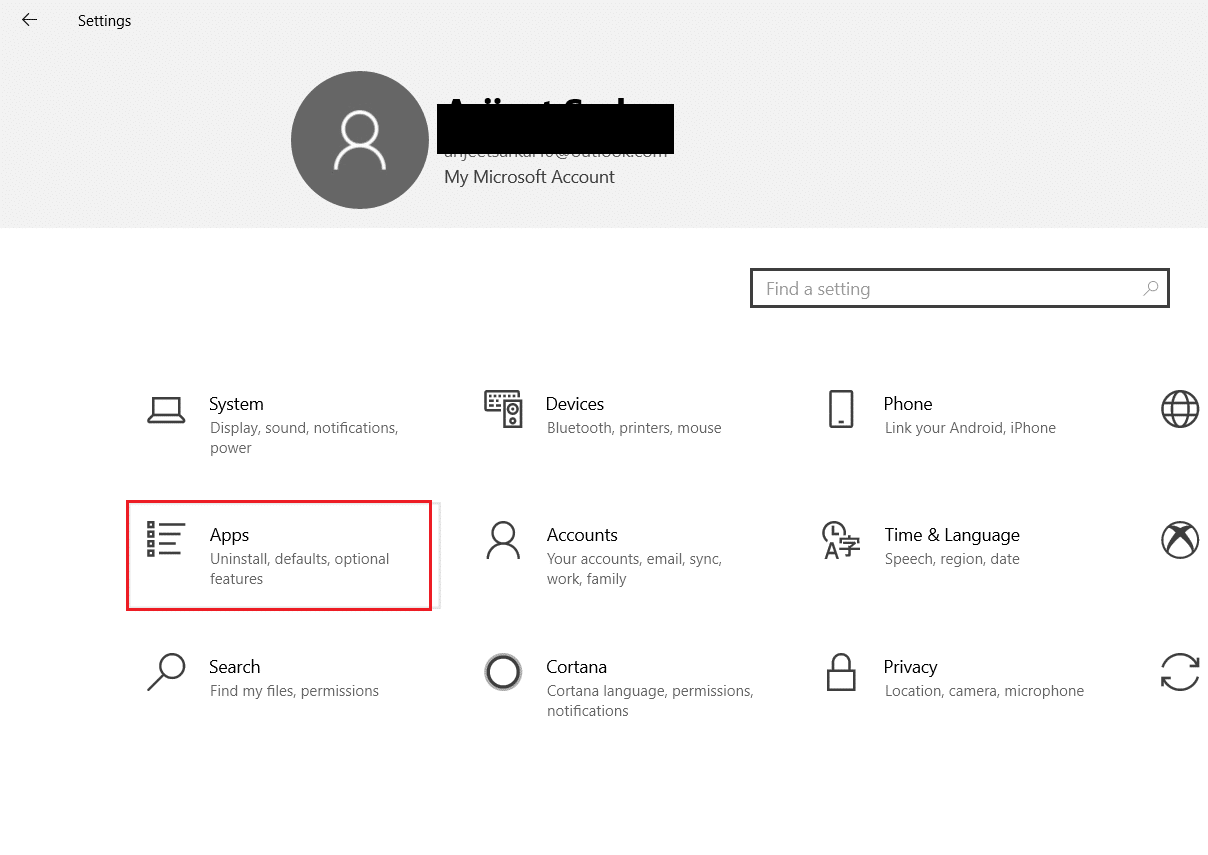
3. Cerca Discord in Cerca in questa barra di elenco .
4. Selezionare Discord e fare clic su Disinstalla , come mostrato.
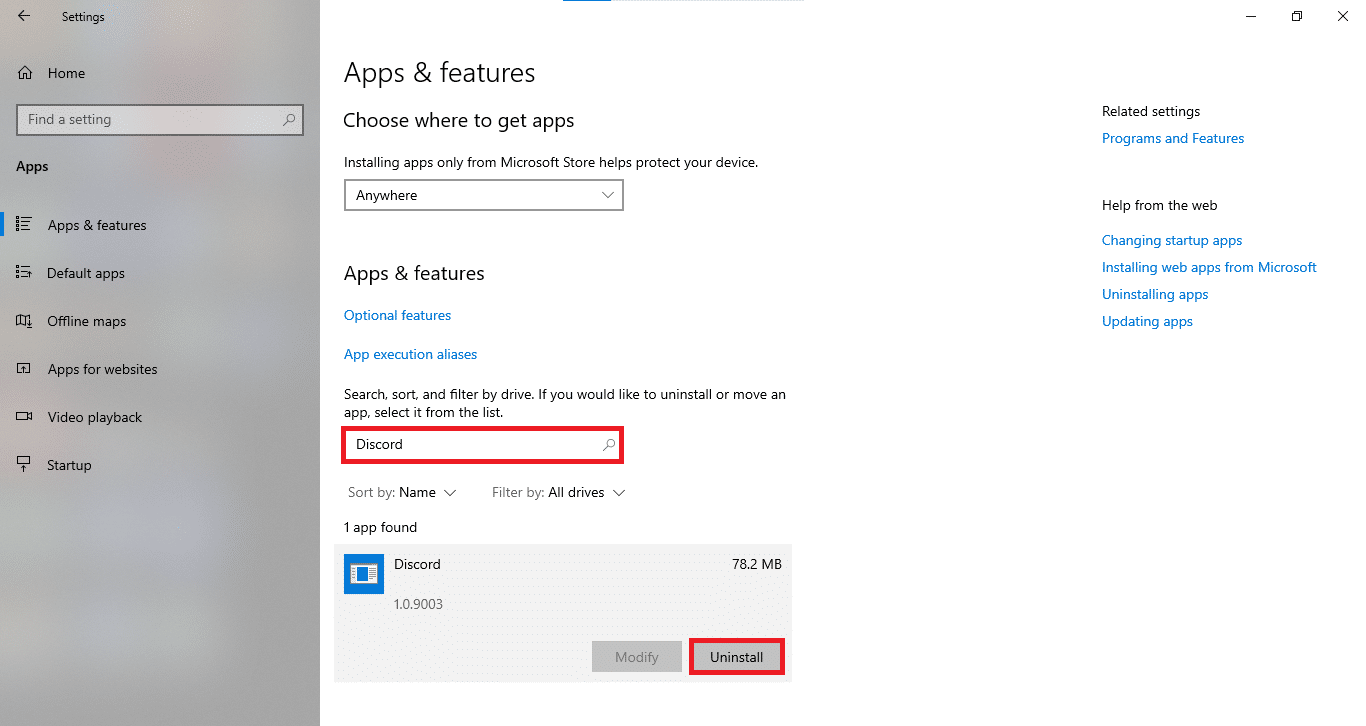
5. Fare clic su Disinstalla anche nella richiesta di conferma.
Leggi anche: Come disinstallare completamente Discord su Windows 10

Metodo 3: utilizzo di strumenti di terze parti
Se non riesci a eliminare Discord in modo permanente, prova a utilizzare un software di disinstallazione per farlo. Questi comprendono programmi che si occupano di tutto, dall'eliminazione permanente di tutti i file Discord dal sistema ai riferimenti Discord dal file system e dai valori del registro. Alcuni dei migliori software di disinstallazione del 2021 sono:
- Programma di disinstallazione Wise
- Programma di disinstallazione Revo
- Gestore di disinstallazione di Advanced System Optimizer
- Programma di disinstallazione di IObit
Ecco come eliminare Discord utilizzando Revo Uninstaller:
1. Installa Revo Uninstaller dal sito Web ufficiale facendo clic su DOWNLOAD GRATUITO, come illustrato di seguito.
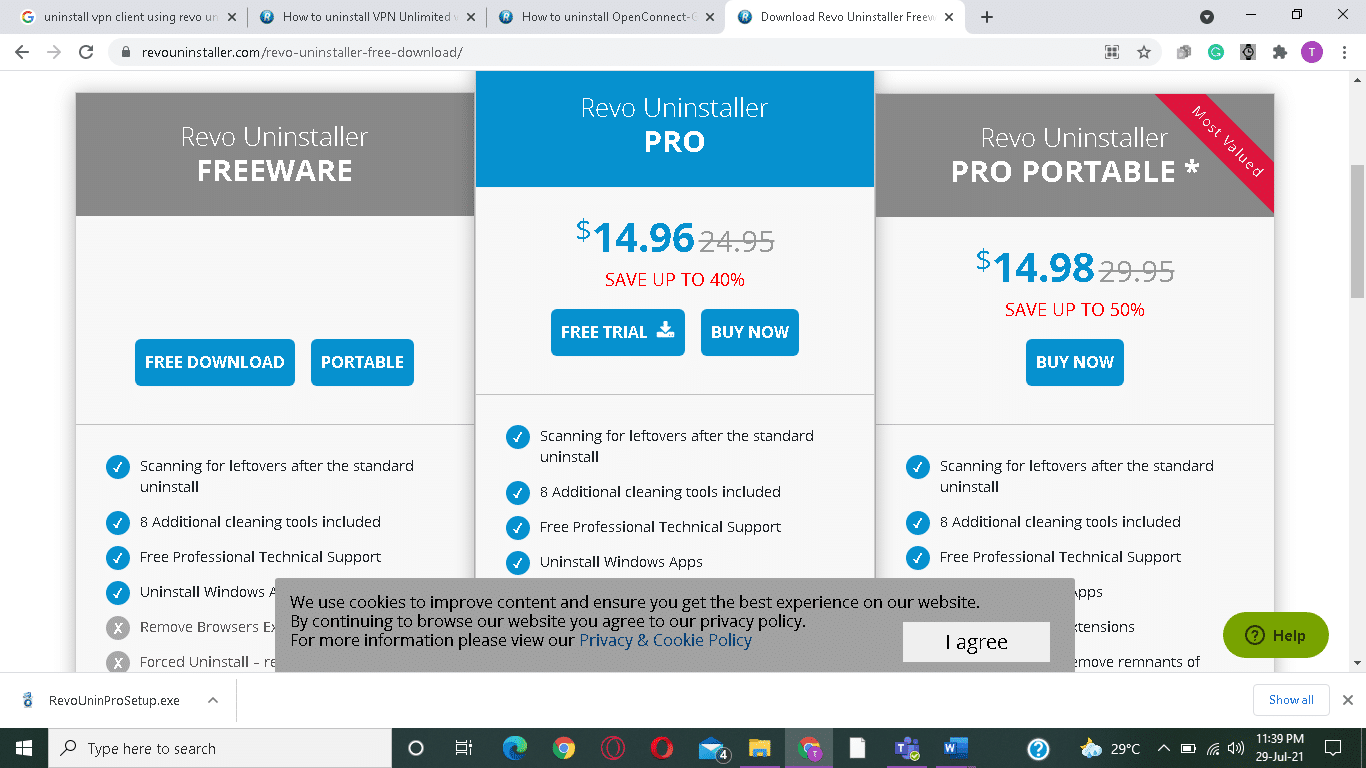
2. Avviare il programma Revo Uninstaller .
3. Ora, fai clic su Discord e quindi fai clic su Disinstalla dal menu in alto, come evidenziato.
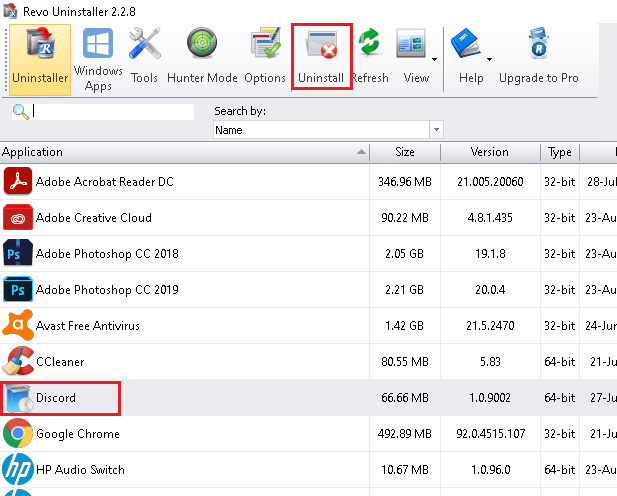
4. Selezionare la casella contrassegnata Crea un punto di ripristino del sistema prima della disinstallazione e fare clic su Continua nella finestra pop-up.
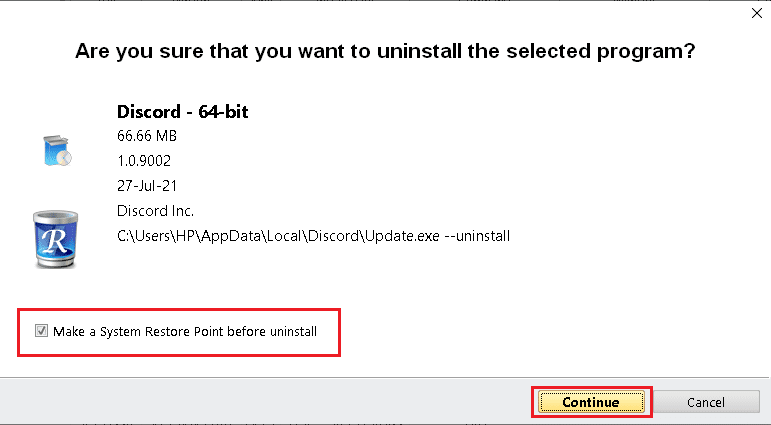
5. Impostare Modalità di scansione su Moderato e fare clic su Scansione per visualizzare tutti i file di registro rimasti.
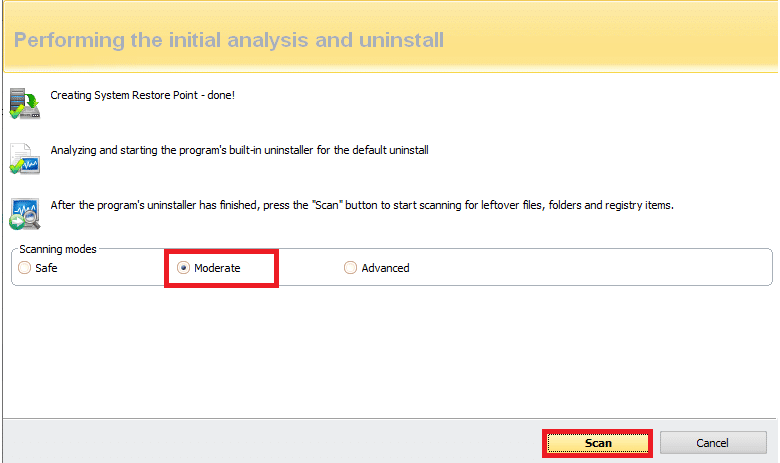
6. Quindi, fare clic su Seleziona tutto > Elimina . Fare clic su Sì nella richiesta di conferma.
Nota: assicurati che tutti i file siano stati eliminati ripetendo il passaggio 5 . Dovrebbe essere visualizzato un messaggio che indica che il programma di disinstallazione di Revo non ha trovato elementi rimanenti , come illustrato di seguito.
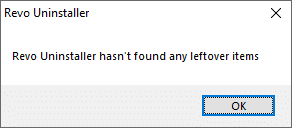
7. Riavvia il PC una volta terminato.
Leggi anche: Elenco dei comandi di Discord
Metodo 4: utilizzo della risoluzione dei problemi di installazione e disinstallazione del programma
Microsoft è consapevole del fatto che questi problemi di installazione e disinstallazione sono piuttosto comuni. Quindi hanno creato uno strumento appositamente per questo.
1. Scarica e avvia lo strumento di risoluzione dei problemi di installazione e disinstallazione del programma Microsoft.
2. Qui, fai clic su Avanti e consentigli di rilevare i problemi.
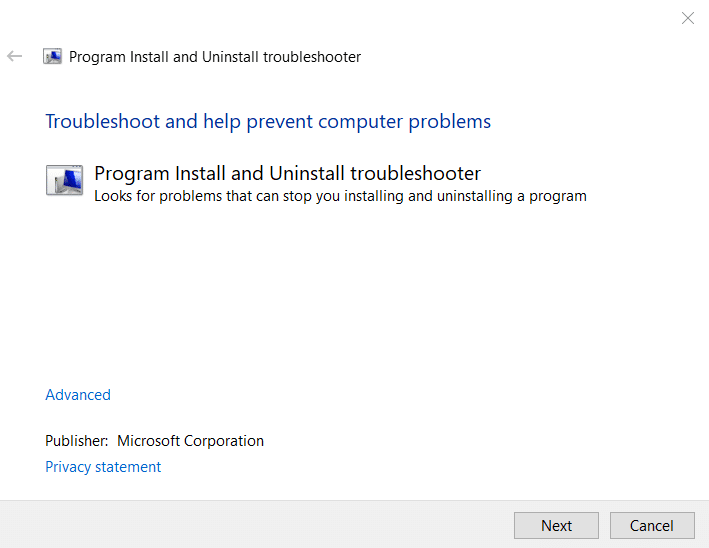
3. Ti verrà chiesto: hai problemi con l'installazione o la disinstallazione di un programma? Fare clic su Disinstallazione e seguire le istruzioni sullo schermo per disinstallare Discord.
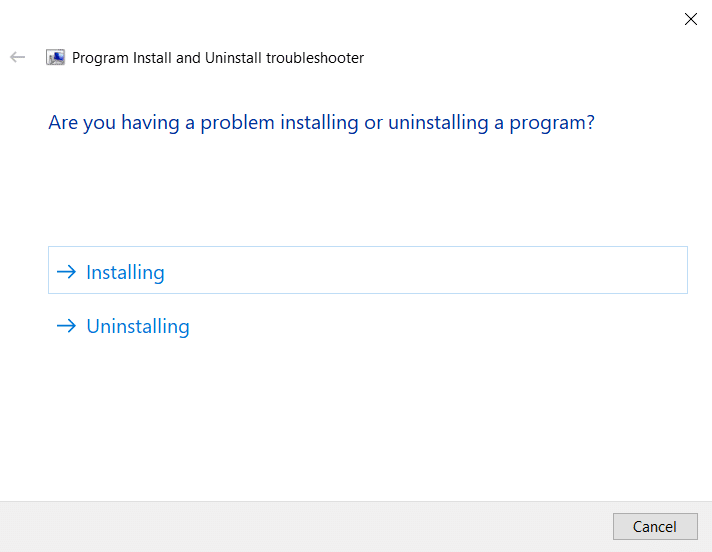
Come eliminare i file della cache di Discord
Dopo aver disinstallato Discord, potrebbero essere ancora presenti alcuni file temporanei nel sistema. Per rimuovere quei file, segui i passaggi elencati di seguito.
1. Fare clic sulla casella di ricerca di Windows e digitare %appdata% per aprire la cartella AppData Roaming .
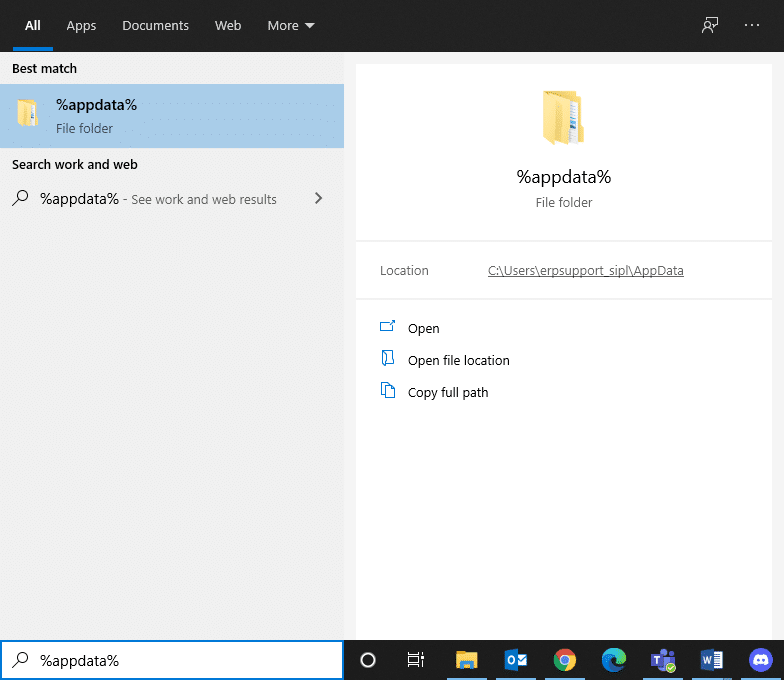
2. Fare clic con il pulsante destro del mouse sulla cartella Discord e selezionare l'opzione Elimina .
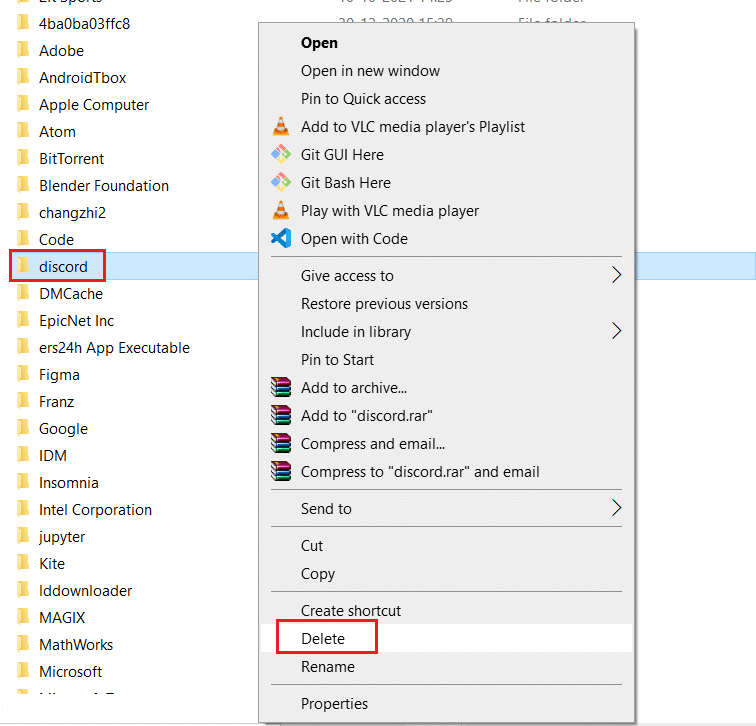
3. Di nuovo, cerca %LocalAppData% nella barra di ricerca per aprire la cartella AppData Local .
4. Trova ed elimina la cartella Discord come mostrato nel passaggio 2 .
5. Sul desktop , fare clic con il pulsante destro del mouse su Cestino e selezionare l'opzione Svuota cestino per eliminare questi file in modo permanente.
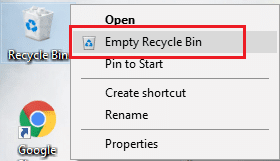
Suggerimento per professionisti: puoi premere i tasti Maiusc + Canc contemporaneamente per eliminare file o cartelle dal PC, senza spostarli nel Cestino.
Consigliato:
- Come controllare il tipo di RAM in Windows 10
- Come identificare un carattere da un'immagine
- Come aggiornare Discord
- Che cos'è NVIDIA Virtual Audio Device Wave Extensible?
Ci auguriamo che questa guida sia stata utile e che tu sia stato in grado di sapere come eliminare l'app Discord, l'account Discord e i file della cache . Facci sapere quale metodo ha funzionato meglio per te. Se hai ancora domande, non esitare a contattarci tramite la sezione commenti.
